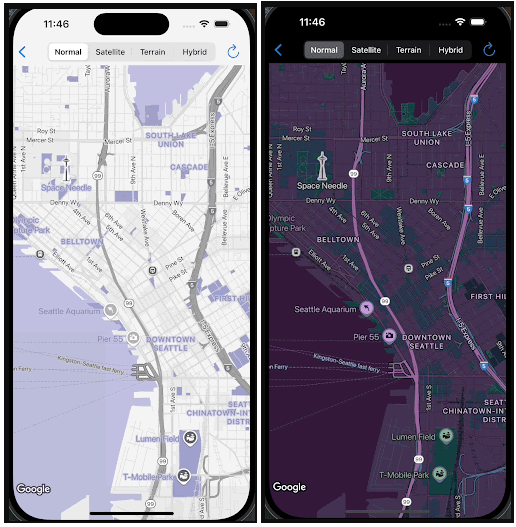
এই নথিটি কাস্টম শৈলী এবং হালকা এবং অন্ধকার মোডের মধ্যে ধারণাগত সম্পর্ক বর্ণনা করে এবং বিভিন্ন মানচিত্রের ধরণ এবং সেগুলিতে আপনার শৈলীগুলি কীভাবে প্রয়োগ করবেন তা সংজ্ঞায়িত করে।
কাস্টম স্টাইল দিয়ে শুরু করতে, একটি নতুন স্টাইল তৈরি করুন দেখুন।
হালকা এবং অন্ধকার মোড বুঝুন
আপনি একটি একক মানচিত্র আইডির জন্য দুটি স্বতন্ত্র শৈলী তৈরি করতে পারেন: একটি হালকা ব্যাকগ্রাউন্ডের জন্য অপ্টিমাইজ করা এবং একটি অন্ধকার ব্যাকগ্রাউন্ডের জন্য। হালকা ব্যাকগ্রাউন্ডের জন্য মানচিত্র অন্ধকার ব্যাকগ্রাউন্ডের মানচিত্রের চেয়ে আলাদা বেস মানচিত্র ব্যবহার করে। অতএব, আপনি উভয় মোডের জন্য একটি শৈলী ব্যবহার করতে পারবেন না।
হালকা এবং অন্ধকার মোড স্টাইলগুলি বিভিন্ন পরিবেশের জন্য সবচেয়ে উপযুক্ত স্টাইলযুক্ত মানচিত্র সরবরাহ করে। যখন আপনি আপনার অ্যাপ্লিকেশনগুলিতে মানচিত্র আইডি ব্যবহার করেন, তখন আপনার অ্যাপ প্রোগ্রাম করা আচরণ বা ব্যবহারকারীর ডিভাইস সেটিংসের উপর ভিত্তি করে উপযুক্ত স্টাইল লোড করতে পারে।
স্টাইল তৈরি করার সময় হালকা বা অন্ধকার মোড বেছে নিন
আপনি যখন কোনও স্টাইল তৈরি বা অনুলিপি করেন তখন হালকা বা অন্ধকার মোড বেছে নেন। তৈরির পরে আপনি কোনও স্টাইলের মোড পরিবর্তন করতে পারবেন না।
আপনি স্টাইলের ধরণটি স্টাইলের বিবরণ পৃষ্ঠায় পরীক্ষা করতে পারেন।
কাস্টম স্টাইল তৈরির ধাপে ধাপে নির্দেশাবলীর জন্য, মানচিত্র স্টাইল তৈরি এবং ব্যবহার দেখুন।
একটি ম্যাপ আইডির সাথে একটি লাইট মোড স্টাইল এবং একটি ডার্ক মোড স্টাইল সংযুক্ত করুন
একটি ম্যাপ আইডি শুধুমাত্র একটি লাইট মোড স্টাইল এবং একটি ডার্ক মোড স্টাইল সমর্থন করে। যখন আপনি লাইট মোড স্টাইল বা ডার্ক মোড স্টাইল পরিবর্তন করতে এডিট আইকনে ক্লিক করেন, তখন প্যানেলটি শুধুমাত্র সেই মোডের জন্য আপনার স্টাইলগুলি প্রদর্শন করে। আরও জানতে, আপনার স্টাইলটিকে একটি ম্যাপ আইডির সাথে সংযুক্ত করুন দেখুন।
একাধিক মানচিত্রের ধরণে কাস্টম স্টাইল কীভাবে প্রযোজ্য তা বুঝুন
গুগল ম্যাপস প্ল্যাটফর্ম বিভিন্ন ব্যবহারের ক্ষেত্রে বিভিন্ন ধরণের মানচিত্র সরবরাহ করে, যার মধ্যে রয়েছে roadmap , terrain , 2D hybrid , 3D hybrid এবং navigation । কাস্টমাইজেশনের স্তর নির্ভর করে মানচিত্রটি কেবল ভেক্টর ডেটা (যেমন roadmap এবং navigation ) এর উপর ভিত্তি করে তৈরি করা হয়েছে কিনা, ভেক্টর ডেটা এবং রাস্টার চিত্রের মিশ্রণ ব্যবহার করা হয়েছে কিনা (যেমন 2D hybrid এবং terrain ), অথবা রাস্টার চিত্র, 3D বহুভুজ এবং ভেক্টর চিত্রের মিশ্রণ ব্যবহার করা হয়েছে কিনা (যেমন 3D hybrid )।
- ভেক্টর ডেটা মানচিত্র
-
roadmapএবংnavigationমানচিত্রের ধরণগুলি শুধুমাত্র ভেক্টর ডেটা ব্যবহার করে, যা আপনাকে বেশিরভাগ মানচিত্রের বৈশিষ্ট্যগুলিকে ব্যাপকভাবে স্টাইল করতে দেয়, যার মধ্যে ভূমি এবং জলের জন্য বহুভুজ, রাস্তা, ল্যান্ডমার্ক এবং আগ্রহের স্থান অন্তর্ভুক্ত রয়েছে।
- রাস্টার চিত্রাবলী মানচিত্র
-
terrain,2D hybridএবং3D hybridমানচিত্রের ধরণগুলি মূলত রাস্টার চিত্র ব্যবহার করে যার উপরে ভেক্টর ডেটা থাকে। ফলস্বরূপ, তাদের স্টাইলিং ক্ষমতা সীমিত। আপনি সাধারণত কেবলমাত্র ভেক্টর ডেটা স্টাইল করতে পারেন যা আপনি চিত্রের উপর ওভারলে করেন, যেমন লেবেল, পিন এবং কিছু পলিলাইন (অর্থাৎ, রাস্তা, সীমানা)। আপনি এমন বৈশিষ্ট্যগুলি কাস্টমাইজ করতে পারবেন না যা বেস চিত্রের অংশ, যেমন হ্রদের রঙ বা পর্বতশ্রেণীর চেহারা। - উদাহরণস্বরূপ, ছবিটি গোলাপী জলের একটি কাস্টম স্টাইল সহ রোডম্যাপটি দেখায়। তবে, যখন আপনি ভূখণ্ড এবং হাইব্রিড মানচিত্রের ধরণের স্টাইলটি পূর্বরূপ দেখেন, তখন জলটি গোলাপী দেখায় না।
মানচিত্রের ধরণ সংজ্ঞা এবং মোড সমর্থন
নিম্নলিখিত সারণীটি মানচিত্রের ধরণগুলি সংজ্ঞায়িত করে এবং দেখায় যে কোন মানচিত্রের ধরণগুলি হালকা এবং অন্ধকার মোড সমর্থন করে।
| মানচিত্রের ধরণ | বিবরণ | বেস ম্যাপের চিত্রাবলী | মোড সাপোর্ট |
|---|---|---|---|
roadmap | একটি আদর্শ মানচিত্র দৃশ্য যা রাস্তা এবং প্রধান বৈশিষ্ট্যগুলি দেখায়। | ভেক্টর | উভয়ই |
navigation | নেভিগেশন SDK ব্যবহার করে টার্ন-বাই-টার্ন গাইডেন্সের জন্য অপ্টিমাইজ করা একটি বিশেষ মানচিত্রের ধরণ। নেভিগেশন সম্পর্কে আরও তথ্যের জন্য, Android এর জন্য নেভিগেশন SDK এবং iOS এর জন্য নেভিগেশন SDK এর জন্য কাস্টমাইজ ম্যাপ স্টাইলের ওভারভিউ দেখুন। | ভেক্টর | উভয়ই |
terrain | একটি মানচিত্র যা পাহাড়, নদী এবং উচ্চতার মতো ভৌগোলিক ভূখণ্ডের বৈশিষ্ট্যগুলিকে জোর দেয়। | রাস্টার | উভয়ই |
2D hybrid | স্যাটেলাইট চিত্র এবং রোডম্যাপ ডেটার সংমিশ্রণ, যা রাস্তার নাম এবং চিত্রের উপর আবৃত অন্যান্য মূল বৈশিষ্ট্যগুলি প্রদর্শন করে। | রাস্টার | শুধুমাত্র হালকা মোড |
3D hybrid | একটি ফটোরিয়ালিস্টিক 3D মানচিত্র যেখানে আপনি আকর্ষণীয় স্থানের লেবেল, রাস্তা এবং রাস্তার চিহ্নগুলির দৃশ্যমানতা স্টাইল করতে পারেন। এই মানচিত্রের ধরণটি শুধুমাত্র Maps JavaScript API-এর 3D মানচিত্রে উপলব্ধ। | ভেক্টর এবং রাস্টার | শুধুমাত্র হালকা মোড |
রাস্টার চিত্রাবলী মানচিত্রের জন্য শৈলী বিবেচনা
terrain , 2D hybrid এবং 3D hybrid মানচিত্রের ধরণগুলি স্টাইল করার সময়, আপনি নিম্নলিখিত আচরণগুলি দেখতে পাবেন:
অ্যান্ড্রয়েড এবং iOS-এ
terrainম্যাপ টাইপের কাস্টম স্টাইল ব্যবহার করার সময়, আপনি হয়তো সাময়িকভাবে জল ঝলমলে দেখতে পাবেন। টেরেন টাইলসের পরে রোডম্যাপ টাইলস লোড হওয়ার কারণে জল স্টাইল করার সময় এই প্রত্যাশিত আচরণটি ঘটে। এই বিলম্বিত লোডিং কাস্টম রঙগুলিতে একটি সংক্ষিপ্ত দৃশ্যমান দ্বন্দ্ব সৃষ্টি করে।বহুভুজ শৈলী
terrainএবং2D hybridমানচিত্রের ধরণগুলিতে অন্তর্নিহিত মানচিত্র উপাদানগুলিকে আড়াল করতে পারে। উদাহরণস্বরূপ, ভূখণ্ডের মানচিত্রে একটি স্টাইলাইজড পার্ক বহুভুজ সূক্ষ্ম ভূখণ্ডের বৈশিষ্ট্যগুলিকে আড়াল করতে পারে। একটি 2D হাইব্রিড মানচিত্রে, এটি অন্তর্নিহিত উপগ্রহ চিত্রগুলিকে আড়াল করতে পারে।3D hybridজন্য, রাস্তার পলিলাইনগুলি সেতুর নীচে রেন্ডার করতে পারে অথবা ওভারপাস এবং আন্ডারপাসের চারপাশে ভুলভাবে প্রদর্শিত হতে পারে।3D hybridমানচিত্রের ধরণের জন্য, আপনি আকর্ষণীয় স্থানগুলির ঘনত্ব এবং ভবন এবং ল্যান্ডমার্কের শৈলী নিয়ন্ত্রণের জন্য মানচিত্র সেটিংস পরিবর্তন করতে পারবেন না।
প্রতিটি মানচিত্রের ধরণে আপনার শৈলীর পূর্বরূপ দেখুন
আপনার কাস্টম স্টাইল তৈরি করার পর, বিভিন্ন ধরণের ম্যাপে পরীক্ষা করে দেখুন কিভাবে এগুলো প্রযোজ্য। এটি বিশেষভাবে গুরুত্বপূর্ণ কারণ সব স্টাইল সব ধরণের ম্যাপে প্রযোজ্য হয় না।
গুগল ক্লাউড কনসোলে, আপনি স্টাইল এডিটর অথবা ম্যাপের বিবরণ পৃষ্ঠায় আপনার কাস্টম স্টাইলগুলির পূর্বরূপ দেখতে পারেন, নিম্নরূপ:
- স্টাইল এডিটর: কনটেক্সট প্যানেলে ,
Map typeড্রপ-ডাউন তালিকা নির্বাচন করুন এবং ম্যাপের ধরণ পরিবর্তন করুন। ম্যাপটি রিফ্রেশ করে এবং আপনার স্টাইল প্রয়োগ করে ম্যাপের ধরণটি প্রদর্শন করে। - মানচিত্রের বিবরণ পৃষ্ঠা: মানচিত্র প্রিভিউ বিভাগে, আপনি হালকা এবং অন্ধকার মোড শৈলীর মধ্যে স্যুইচ করতে পারেন এবং ড্রপ-ডাউন তালিকার ভেরিয়েন্টটিকে বিভিন্ন ধরণের মানচিত্রে পরিবর্তন করতে পারেন। এটির প্রিভিউ করার আগে আপনাকে প্রথমে আপনার শৈলীটিকে মানচিত্র আইডির সাথে সংযুক্ত করতে হবে।
একাধিক মানচিত্রের ধরণে আপনার কাস্টম শৈলী প্রয়োগ করুন
মানচিত্রের বিবরণ পৃষ্ঠায়, আপনার হালকা এবং অন্ধকার মোড শৈলীগুলিকে আপনার মানচিত্র আইডির সাথে সংযুক্ত করার পরে, একাধিক মানচিত্রের ধরণে আপনার কাস্টম শৈলী প্রয়োগ করবেন কিনা তা চয়ন করতে Show more এ ক্লিক করুন। মানচিত্রের পূর্বরূপ বিভাগে আপনি মানচিত্রের ধরণগুলিতে শৈলী কীভাবে প্রযোজ্য তা আবার পরীক্ষা করতে পারেন।


